In de volgende tabel vindt u informatie en tips voor het invoeren van geavanceerde IMAP-instellingen. Instellingen bevatten opties voor het downloaden van berichtkoppen en wanneer mappen moeten worden gesynchroniseerd en bijgewerkt. Voor toegang tot deze instellingen klikt u op Outlook > Voorkeuren > Accounts, selecteert u het IMAP-account en klikt u vervolgens op Geavanceerd.
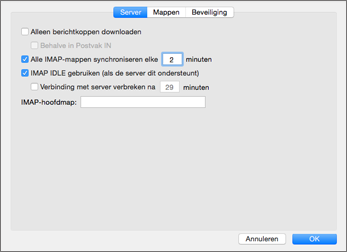
|
Optie |
Beschrijving |
|
Alleen berichtkoppen downloaden |
Als deze voorkeur is ingeschakeld, worden alleen berichtkoppen automatisch naar uw computer gedownload. Daardoor worden grote berichten (en eventuele bijlagen) alleen gedownload als u deze in de berichtenlijst selecteert. Wanneer u offline bent, kunt u de berichtteksten of bijlagen echter niet lezen. |
|
Behalve in Postvak IN |
Schakel deze optie in om berichtkoppen alleen te downloaden voor andere mappen dan het Postvak IN. |
|
Alle IMAP-mappen elke x minuten synchroniseren |
Gebruik deze voorkeur voor het instellen van een geplande synchronisatie voor alle IMAP-mappen. |
|
IMAP IDLE gebruiken (als de server dit ondersteunt) |
Als deze voorkeur beschikbaar is voor uw e-mailservice en u selecteert deze, worden uw IMAP-mappen automatisch continu bijgewerkt in Outlook. Met IMAP IDLE hoeft u de opdracht Verzenden en ontvangen niet uit te voeren voor het account. |
|
Verbinding met server verbreken na x minuten |
Gebruik deze voorkeur om een serververbindingsschema in te stellen. |
|
IMAP-hoofdmap |
Als dit vereist is voor uw e-mailservice, kunt u het pad van het hoofdpostvak op de server opgeven dat al uw e-mailmappen bevat. |
Gerelateerde informatie
Standaard IMAP-accountinstellingen voor Outlook voor Mac
Geavanceerde Exchange-accountinstellingen voor Outlook voor Mac










